Imac préférences système: la fenêtre Moniteurs
Si vous utilisez votre iMac pour les poids lourds jouer au jeu ou vous travaillez avec des applications comme le montage vidéo et la modélisation 3-D, vous vous trouvez probablement commuter les caractéristiques de votre moniteur sur une base régulière. Pour accomplir facilement commutation, visiter la fenêtre Moniteurs des Préférences système (voir la figure ci-dessous), qui comprend deux volets:
Affichage: Pour permettre Mavericks pour choisir la meilleure résolution de votre écran, sélectionner les meilleurs pour les boutons radio d'affichage. Pour sélectionner manuellement une résolution, sélectionnez le bouton radio Scaled puis choisir la résolution que vous souhaitez utiliser dans la liste des résolutions sur la gauche. (Dans la plupart des cas, vous souhaitez utiliser la plus haute résolution.) Si vous avez un moniteur externe raccordé à votre iMac, cliquez sur le bouton Détecter les moniteurs qui semble balayer pour ce moniteur. Faites glisser le curseur de luminosité pour changer manuellement le niveau de votre écran de luminosité, ou sélectionnez la case à cocher Ajuster automatiquement la luminosité pour permettre Mavericks à faible ou égayer votre écran si nécessaire.
Sélectionnez les options de mise en miroir Afficher la barre de menus Lorsque case Disponible si vous allez utiliser plusieurs moniteurs ou un projecteur avec votre iMac. Si vous utilisez plusieurs moniteurs, chaque écran possède une barre de menus du Finder dédié, et le Dock apparaît sur l'affichage selon que vous utilisez!
Prêt à diffuser du contenu sur votre téléviseur directement à partir de votre iMac - sans câbles? Vous pouvez utiliser la fonction sans fil AirPlay Mirroring d'envoyer l'écran de votre Mac sur votre télévision HD. AirPlay Mirroring nécessite une unité de l'Apple TV qui prend en charge cette fonctionnalité. Vous pouvez également envoyer l'audio de votre iMac directement à un système récepteur ou haut-parleur compatible AirPlay.
Couleur: Votre iMac peut utiliser un profil de couleur fichier qui contrôle les couleurs sur votre écran. Ce paramètre est très pratique pour les graphistes et illustrateurs qui ont besoin d'une sortie couleur de leurs imprimantes qui correspond étroitement les couleurs affichées par l'iMac. Cliquez sur le bouton Calibrer pour lancer le calibrateur d'écran, ce qui peut créer un profil personnalisé ColorSync et calibrer les couleurs que vous voyez sur votre écran.
La sous-fenêtre Moniteurs vous permet de modifier les résolutions d'écran en un tournemain.
A propos Auteur
 Imac préférences système: le volet de partage
Imac préférences système: le volet de partage La fenêtre Partage sur votre iMac se trouve dans les Préférences Système, et il est très pratique pour un certain nombre de raisons. Par exemple, disons que vous êtes dans une humeur voisinage et voulez partager vos jouets avec les autres sur…
 Imac préférences système: Le volet d'économie d'énergie
Imac préférences système: Le volet d'économie d'énergie Si vous êtes un écologiste (il est surprenant de constater combien techno-types sont verts) et un utilisateur iMac, le volet Économiseur d'énergie des Préférences Système de votre iMac (comme le montre la figure suivante) est assez doggone…
 Imac préférences système: le bureau et économiseur d'écran volet
Imac préférences système: le bureau et économiseur d'écran volet Qui ne veut pas de choisir leur propre fond pour leur iMac? Et que dire de cet écran de veille astucieux vous venez de télécharger à partir de ce site du film? Vous pouvez modifier à la fois le fond et économiseur d'écran sur votre iMac en…
 Imac préférences système: le volet de quai
Imac préférences système: le volet de quai Vous pouvez utiliser les paramètres indiqués dans la figure suivante pour configurer vous êtes le comportement de Dock de votre iMac jusqu'à ce qu'il convient à votre personnalité comme un gant. Vous trouverez le volet Dock dans les…
 Recherche pour les réglages dans les préférences système de votre iMac
Recherche pour les réglages dans les préférences système de votre iMac Ça ne serait pas génial si vous pouviez chercher dans tous les différents volets dans vos Préférences Système iMac - avec tous ces boutons radio innombrables, des cases à cocher, et curseurs - d'un lieu? Même lorsque vous n'êtes pas sûr…
 SPOT vérifier votre iMac dès que vous l'obtenez
SPOT vérifier votre iMac dès que vous l'obtenez Avant de vous lancer dans amuser sur votre nouvel iMac, ne pas oublier une étape importante - une vérification préliminaire rapide pour vous assurer que votre iMac survécu envoi intact et heureux. Bien que la boîte d'expédition Apple utilise…
 Option moniteur haute définition d'Apple
Option moniteur haute définition d'Apple Apple vend un affichage à écran plat style attractif mais cher: les 27 pouces Apple LED Thunderbolt Display HD, avec une résolution 2560 x 1600. L'écran de 27 pouces est conçu pour servir de station d'accueil pour ordinateurs portables Apple.…
 Changer la résolution d'affichage de votre moniteur
Changer la résolution d'affichage de votre moniteur Un paramètre que vous pouvez modifier pour potentiellement améliorer les performances de votre Mac est la résolution de votre moniteur. La plupart des moniteurs modernes et les cartes vidéo (ou à bord des circuits vidéo, selon le modèle que…
 Cds et des préférences de DVD et les préférences d'affichage de votre MacBook
Cds et des préférences de DVD et les préférences d'affichage de votre MacBook La section Matériel de la fenêtre Préférences système vous permet de spécifier les paramètres qui influent sur le matériel de votre MacBook. Les CD DVD et un groupe Affiche offrent beaucoup de possibilités pour vous de personnaliser votre…
 Changer la résolution d'écran sur votre moniteur
Changer la résolution d'écran sur votre moniteur Les écrans d'ordinateur affichent des images par éclairant différents pixels, ou éléments d'image, sur l'écran. Les pixels sont agencés dans une grille, où le nombre de pixels horizontalement et verticalement est désignée par l'affichage…
 Réglez la profondeur de couleur de votre moniteur PC
Réglez la profondeur de couleur de votre moniteur PC La richesse de l'image sur un écran d'ordinateur est plus déterminé par le nombre de couleurs disponibles que par le nombre de pixels (la résolution). Des résolutions plus faibles avec plus de couleurs de meilleure qualité que des résolutions…
 Personnalisation des paramètres d'affichage dans Windows Me
Personnalisation des paramètres d'affichage dans Windows Me Tout comme Windows Me peux imprimer à des centaines de différentes marques d'imprimantes, il peut accueillir des zillions de différents moniteurs, aussi. Il peut même afficher différente modes vidéo sur le même moniteur.Par exemple, Windows…
 Comment mettre en place plusieurs moniteurs avec Windows 7
Comment mettre en place plusieurs moniteurs avec Windows 7 Windows 7 permet de travailler avec plusieurs moniteurs plus facile que jamais. Bien que les versions précédentes de Windows vous permettra d'utiliser plusieurs moniteurs, Windows 7 vous permet de contrôler vraiment l'écran en changeant la…
 Comment se connecter à un second moniteur ou un projecteur sous Windows 10
Comment se connecter à un second moniteur ou un projecteur sous Windows 10 Vous pouvez doubler votre espace de bureau de Windows 10 en ajoutant un deuxième moniteur ou tout autre périphérique vidéo. Avez-vous été bénis avec un écran d'ordinateur supplémentaire, peut-être un vestige d'un PC défunt? Connectez-le…
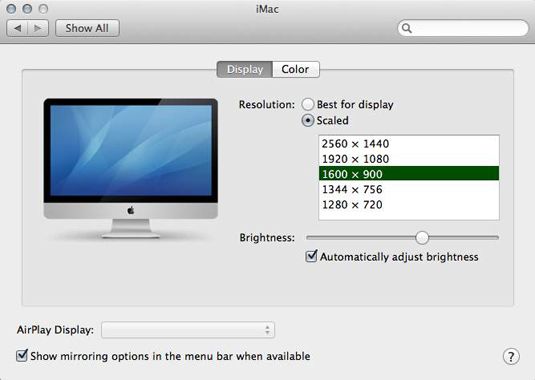 La sous-fenêtre Moniteurs vous permet de modifier les résolutions d'écran en un tournemain.
La sous-fenêtre Moniteurs vous permet de modifier les résolutions d'écran en un tournemain.





